iPhone o iPad no se conecta a Wi-Fi, Internet no funciona

- 4628
- 939
- Cristian Collazo
iPhone o iPad no se conecta a Wi-Fi, Internet no funciona
En el marco de este artículo, quiero considerar las soluciones de varios problemas que se pueden encontrar en el proceso de conectar el iPhone o el iPad a la red Wi-Fi. Raramente no hago preguntas en los comentarios: "Qué hacer si el iPhone no se conecta a Wi-Fi", "¿Por qué el iPad no se conecta a la red doméstica" o "por qué Internet no funciona después de conectarse con la red Wi-Fi ". Hoy intentaré responder en detalle estas y otras preguntas.
He estado usando el iPhone un poco más de un año, lo he hecho durante más de 3 años y nunca he tenido problemas para conectarme a las redes inalámbricas. Es cierto que a menudo no me conecto a nuevas redes. La mayoría de mis dispositivos siempre están conectados a una red Wi-Fi domiciliaria, o uso un Internet móvil. Sucedió que Internet simplemente no funcionó, pero estaba en todos los dispositivos, y el problema estaba en un enrutador o proveedor.

En las ciudades ahora está llena de redes Wi-Fi. En tiendas, cafeterías, clubes, hoteles, metro o simplemente abrir redes inalámbricas en las calles de la ciudad. Y la mayoría de las veces el iPhone no se conecta a estas redes. Aunque, no es raro que haya problemas con la conexión y con los enrutadores de origen. También a menudo noté informes de que el iPhone no quiere conectarse a redes inalámbricas en el metro. Emite un mensaje, dicen "conexión insegura". También intentaremos resolverlo con esto.
Puede ser útil: Wi-Fi en iOS 11: se enciende, no se apaga y otros problemas no se conectanCreo que esta instrucción es adecuada para todos los modelos de teléfonos (iPhone 7, iPhone 6, 5, 5s, etc. D.) y tabletas de manzana. Tampoco hay una diferencia particular de qué enrutador tienes: Mikrotik, TP-Link, D-Link, Asus, etc. D. Es cierto, según mis observaciones, los dispositivos móviles de Apple no son muy amigos de los enrutadores Mikrotik. Si tiene problemas al conectarse a la red de otra persona, entonces no será posible cambiar la configuración del enrutador. Y puede ser necesario.
Consideraremos las soluciones a los siguientes problemas y errores:
- Un error en el iPhone o iPad: "No se pudo conectar a la red". Probablemente uno de los más populares. O cuando durante mucho tiempo (constantemente) hay una conexión. El icono cerca del nombre de la red está girando.

- Cuando se conecta a Wi-Fi, aparece el mensaje "Contraseña no válida".
- No hay conexión con Wi-Fi y el error "red insegura", o "conexión insegura". Incluyendo el metro.
- Cuando el interruptor Wi-Fi está inactivo. No puedo encender Wi-Fi en el iPhone.
- Hay una conexión con una red inalámbrica, pero Internet no funciona y la inscripción "sin conexión a Internet".
- La solución al problema cuando el iPhone no se conecta automáticamente a la red Wi-Fi.
- El problema es cuando nuestro dispositivo iOS no ve uno, o no consideraremos todas las redes Wi-Fi. Dado que sobre este tema ya he escrito una instrucción detallada: qué hacer si el iPhone (iPad) no ve una red Wi-Fi. Puedo decir de inmediato que si el dispositivo no ve una sola red, y no tiene un estuche, entonces casi siempre es un desglose de hardware que debe repararse en el centro de servicio.
- Además, muchos se quejan de que el iPhone no se conecta a la red portátil Wi-Fi. Puede encontrar esto al distribuir Internet desde la computadora. Creo que en este caso el caso no está en el teléfono o la tableta, sino al configurar el punto de acceso en la computadora misma. Escribí sobre resolver este problema aquí.
En primer lugar:
- Recargar su dispositivo iOS. Al mismo tiempo, presionando y manteniendo presionado la tecla "Inicio" y el botón "Power" ". También reinicie el enrutador (apague y encienda la alimentación) si tiene acceso al enrutador. Intente conectarse de acuerdo con las instrucciones: cómo conectar el iPad a Internet a través de Wi-Fi. En el iPhone todo es lo mismo. Si este método no ayudó, buscaremos más una solución.
- Descubre cuál es el problema. Para hacer esto, intente conectar otro dispositivo a su red (o extraterrestre). Puedes varios. Vea si Internet funciona para ellos. Si otros dispositivos también tienen problemas con la conexión o el acceso a Internet, entonces el problema está del lado del enrutador o el proveedor de Internet. Hablaré sobre algunas configuraciones del enrutador a continuación en el artículo. También intente conectar su iPhone a otra red. Si no se conecta a ninguna red Wi-Fi, haga un reinicio de la configuración de la red (más sobre esto a continuación en el artículo).
Intentamos olvidar la red en el iPhone/iPad y conectarnos a Wi-Fi nuevamente
La función de "olvidar esta red" rara vez ayuda a deshacerse de varios problemas con la conexión. Especialmente, este método es relevante cuando el dispositivo no se conecta después de cambiar la configuración del enrutador. Por ejemplo, después de cambiar la contraseña de la red Wi-Fi. Y aparece el error "no se conectó a la red", o hay una conexión constante.
Simplemente vaya a la configuración de Wi-Fi y haga clic en una red de problemas. Luego haga clic en "Olvidar esta red" y confirme la acción presionando el botón "Olvidar".
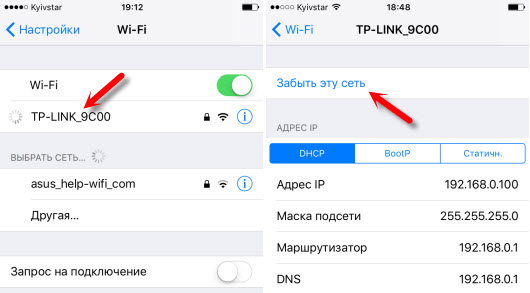
Después de eso, intente conectarse nuevamente, indicando la contraseña.
Hacemos un reinicio completo de la configuración de red en el dispositivo iOS
Otra solución que elimina por completo todas las configuraciones de red en el iPhone y le permite deshacerse de muchos mal funcionamiento relacionados con la conexión a Internet y restaurar el trabajo de Wi-Fi.
En la configuración, abrimos la sección "Básico" - "Restablecer" y hacer clic en "Restablecer la configuración de la red". Luego confirmamos el reinicio.
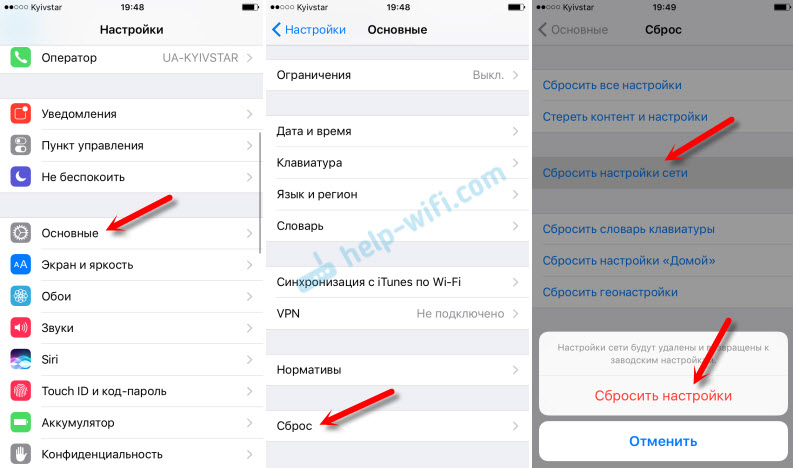
Después de eso, puede intentar conectar su iPad, iPhone a Wi-Fi Network. Si el problema permanece, y él no quiere conectarse, entonces lo más probable es que el asunto esté en el entorno del enrutador (que espero que ya hayas reiniciado).
¿Qué puedo intentar cambiar en la configuración del enrutador??
En la configuración de su enrutador, puede intentar cambiar los siguientes parámetros: región, modo de operación, canal, ancho de canal, tipo de cifrado.
Para hacer esto, debes ir a la configuración del enrutador. Casi todos estos parámetros se pueden cambiar en la sección Configuración de Wi-Fi. Mostraré sobre el ejemplo del enrutador TP-Link.
Appel recomienda establecer los siguientes parámetros:
- Región: Pon nuestra región. En algunos casos, la instalación de la región de EE. UU. Ayuda.
- Modo: para una red a una frecuencia de 2.4 GHz -802.11b/g/n (mixto). Para una frecuencia de 5 GHz -802.11a/n.
- Canal: Auto. Como experimento, puedes poner un canal estático. Pero no más alto 11.
- Ancho de canal: coche, o 20 MHz.

Tipo de autenticación WPA/WPA2-PERSONAL Y Cifrado AES.

Después de cambiar los parámetros, no olvide guardarlos y reinicie el enrutador.
Si el iPhone no se conecta al enrutador Wi-Fi y escribe que la "contraseña incorrecta"
Aquí hay otro error popular:
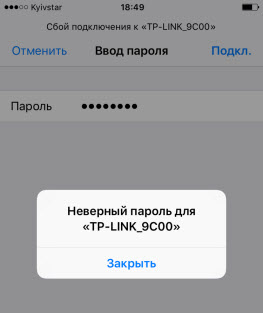
En este caso, le aconsejo que primero verifique la contraseña. Dado que lo más probable es que realmente indique la contraseña incorrecta. Tenga en cuenta que la contraseña es sensible al registro (una letra grande y una pequeña son letras diferentes). Puede ver la contraseña en otro dispositivo o en la configuración del enrutador. Escribí sobre esto en el artículo: Cómo averiguar mi contraseña de Wi-Fi o qué hacer si olvida la contraseña.
Si está seguro de que todo se ingresa correctamente, pero el iPhone escribe exactamente que la contraseña está mal, entonces puede intentar instalar otra contraseña en la configuración del enrutador. Pon un poco de 8 dígitos. Configuración de seguridad: WPA2 (AES).
Advertencia: "Red insegura"
Esta es solo una advertencia que se puede ver en su iPhone cuando se conecta a una red Wi-Fi desprotegida. Al presionar la red misma, aparecen recomendaciones de seguridad. Este chip apareció en iOS 10. En nuevas versiones de iOS hay una advertencia de protección débil.
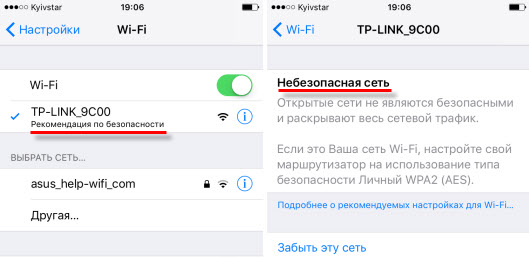
Si esta es su red doméstica, entonces, por supuesto, configure la contraseña en ella. Si la red no es tuya, entonces puede usar la conexión. Pero recuerda, esto no es del todo seguro.
"Sin conexión a Internet" en iPhone y iPad
En el caso de que el dispositivo móvil esté conectado a la red correctamente, pero los sitios en el navegador no se abren y los programas no pueden acceder a Internet, es muy probable que sea el lado del punto de acceso. También cerca del nombre de la red puede haber una inscripción "No hay conexión con Internet".

Compruebe si Internet funciona en otro dispositivo que está conectado a través del mismo enrutador. Si no es así, vea el artículo: ¿Por qué Internet no funciona a través de Wi-Fi y cable a través del enrutador?. Si todo está bien en otros dispositivos, el problema con Wi-Fi está solo en el iPhone, entonces primero lo reiniciamos. Si esto no ayuda, restablezca la configuración de la red (escribió sobre ella arriba).
Actualizar: Puede intentar prescribir servidores DNS estáticos en la configuración de iOS.
Eliminamos la configuración de VPN en el iPhone
Actualizar: Si tiene una VPN en su teléfono o tableta (posiblemente a través de la aplicación), entonces el perfil de VPN creado en la configuración puede causar muchos problemas diferentes con la conexión a Internet. El icono Wi-Fi puede no aparecer después de conectarse. Internet solo puede funcionar a través de una red celular, pero no a través de Wi-Fi. Sucede que no hay acceso a Internet solo en algunas aplicaciones. Por ejemplo en Viber, WhatsApp, FaceTime. Y en safari las obras y sitios de Internet se abren.
Debe ingresar a la configuración y eliminar el perfil de VPN. Ir a la sección Básico - VPN. Seleccione el perfil (presionando (i)) y eliminarlo.
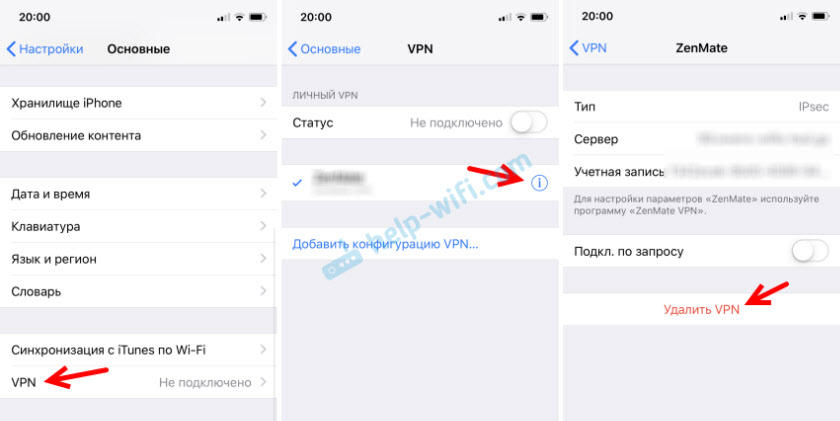
Elimina todos los perfiles que están ahí.
Resolver otros problemas con Wi-Fi
Consideremos brevemente dos casos más:
- Wi-Fi no se enciende. Interruptor inactivo. Se recomienda al sitio web de Apple que restablezca la configuración de la red. Cómo hacer esto, escribí en detalle arriba en el artículo. Si el reinicio no ayudó, puede intentar hacer un reinicio completo de la configuración del dispositivo. Pero lo más probable es que tenga que comunicarse con el centro de servicio. Dado que esto indica un desglose del módulo Wi-Fi en el teléfono o la tableta.
- Por qué el iPhone no se conecta a Wi-Fi automáticamente? Lo más probable es que este sea algún tipo de falla. Dado que el teléfono siempre intenta conectarse automáticamente a la red inalámbrica bien conocida, a la que ya se ha conectado. Solo puedo aconsejarle que olvide la red necesaria en la configuración (para obtener más detalles, cómo hacer esto, escribí anteriormente) y volveré a conectarse a la red.
Quería decir algunas palabras en redes de Wi-Fi públicas y alienígenas. Cuando no podemos conectar nuestro iPhone o iPad a una red Wi-Fi de este tipo, debe comprender que algún tipo de bloqueo (por ejemplo, enlace de Mac) se puede configurar allí, o su dispositivo simplemente se bloqueó allí. Dado que no tenemos acceso a los puntos de acceso de acceso, todo lo que se puede hacer es eliminar la configuración de la red en nuestro dispositivo.
Traté de considerar todos los casos más populares y frecuentes que enfrentan los dispositivos móviles de Apple. Si tiene algún otro problema, o conoce a otros, trabaja soluciones, escriba sobre él en los comentarios. Los mejores deseos!
- « Cómo mirar la contraseña en el enrutador Wi-Fi Huawei (si lo olvidó)?
- Restauración del enrutador ASUS después de un firmware fallido o DD-WRT »

